Kollaboratives und kooperatives Arbeiten im Informatikunterricht
[date=2020-08-04]
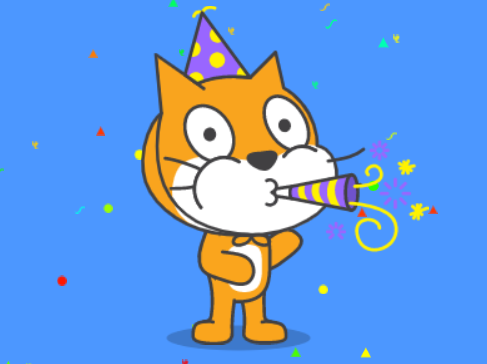
Inhalt
- Zusammenarbeiten im Unterricht
- Kollaborative Tools
- Zusammenarbeiten in Scratch
- Möglicher Ablauf einer Zusammenarbeit in Scratch
- Projekt: Wir erstellen ein Spiel
- Links
Liebe Schülerinnen und Schüler,
hier findet ihr alles zum Thema kollaboratives und kooperatives Arbeiten im Informatikunterricht der 7. Klasse der Mittelschule. Für die Programmierung nutzen wir die visuelle Programmiersprache Scratch (https://scratch.mit.edu/).
Der grobe Aufbau ist:
- Was ist kollaboratives und kooperatives Arbeiten?
- Welche Tools können wir dafür nutzen?
- Zusammenarbeit in Scratch
- Wir erstellen ein eigenes Spiel
Die einzelnen Unterthemen bauen aufeinander auf. Darum ist es sinnvoll die Reihenfolge einzuhalten. Falls ihr Anregungen und Fragen habt wendet euch einfach an eure Lehrkraft schreibt mir eine Nachricht.
Zusammenarbeiten im Unterricht
In diesem Abschnitt schauen wir welche Formen der Zusammenarbeit du schon kennen gelernt hast und was genau der Unterschied zwischen kollaborativen und kooperativen Arbeiten ist.
- Frage: In welchen Fächern und zu welchen Themen hast du schon einmal mit anderen zusammengearbeitet?
Eine Gruppenarbeit zum Beispiel, ist meistens eine kooperative und keine kollaborative Arbeit. Bei kooperativen Arbeitsformen wird die Arbeit an einem Produkt aufgeteilt und die entstandenen Teilprodukte am Ende wieder zusammengeführt.
Der Unterschied beim kollaborativen Arbeiten ist, dass alle Schüler*innen gemeinsam Teilprodukte erstellen und am Ende auch gemeinsam zusammenführen.
Folgende Grafik kann den Unterschied gut verdeutlichen:
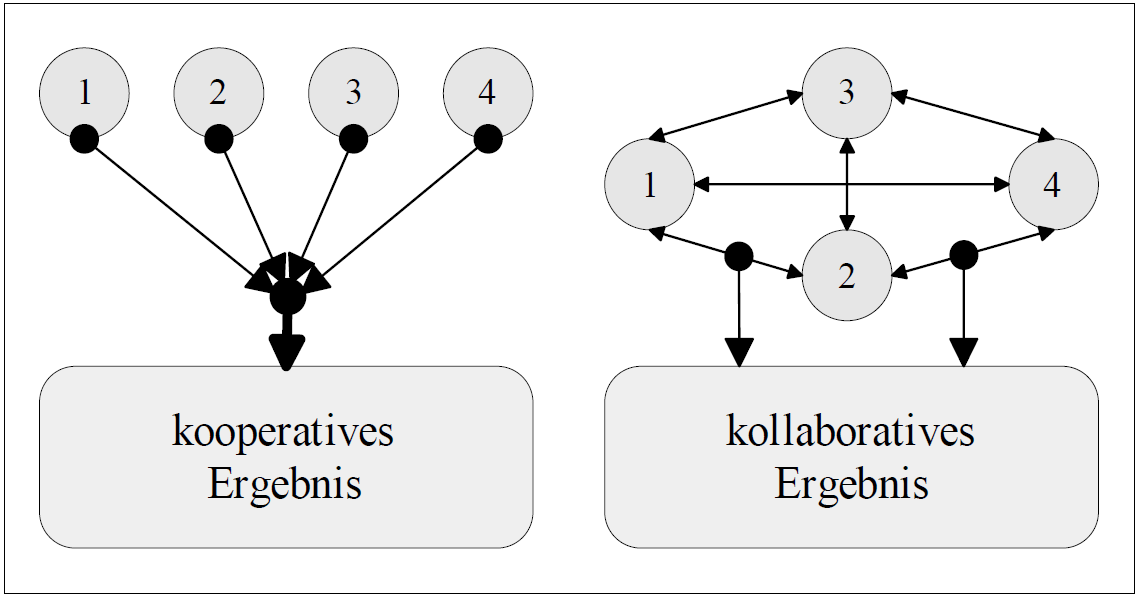

- Aufgabe: Tragt verschiedene Regeln zusammen, die für euch beim gemeinsamen Arbeiten wichtig sind. Achtung es können auch andere zeitgleich mitschreiben! Nutzt z.B.: ein ZUMPad
Bei der letzten Aufgabe hast du und andere Teilnehmer des Kurses verschiedene Regeln des Zusammenarbeitens aufgestellt. Vielleicht habt ihr ähnliche Regeln finden können.
Folgendes Schema soll einen groben Ablauf einer kollaborativen Arbeit darstellen:
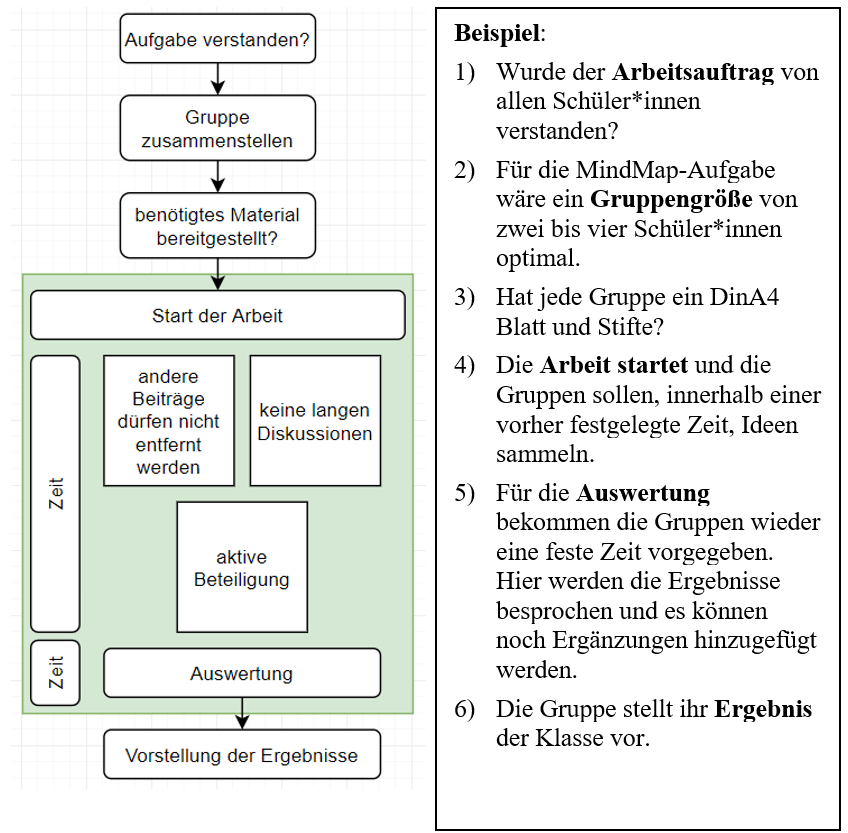
Der Ablauf wurde mit der Website: www.draw.io erstellt. Damit könnt ihr eure eigenen Anpassungen vornehmen und einen erweiterten / neuen Plan erstellen.
- Aufgabe: Arbeitet in Gruppen von zwei bis vier Schülern*innen zusammen. Nehmt ein DinA3 Blatt und schreibt als Thema in die Mitte “Scratch”. Nun schreibt ihr alles was ihr schon über Scratch kennt auf das Blatt.
Kollaborative Tools
Das gemeinsame, zeitgleiche Arbeiten an einer Aufgabe hat hoffentlich gut funktioniert, doch gab es wahrscheinlich auch Probleme:
- Man kann das Geschriebene nicht mehr bearbeiten.
- Wenn mehrere Schüler*innen zeitgleich schreiben, kann der Platz zum Arbeiten fehlen.
- Am Ende weiß keiner, wer was gemacht hat.
- Das Ergebnis – die MindMap – ist nur in der Schule vorhanden.
Diese Probleme können mit Hilfe von Programmen, Apps oder Webseiten, die für die Zusammenarbeit ausgelegt sind, gelöst werden. Diese Software kann gemeinsam und zeitgleich genutzt werden.
- Aufgabe: Welche Programme, Webseiten, Apps kennst Du, mit denen man zusammen etwas erstellen kann? Recherchiert und tauscht euch untereinander aus.
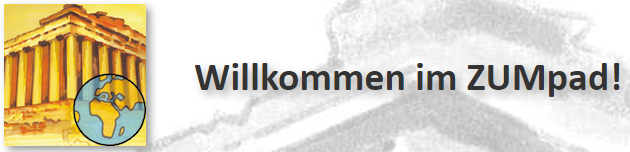
In einem online Textverarbeitungsprogramm wie zum Beispiel das ZUMPad, können mehrere Personen zusammen an einem Dokument arbeiten. Schreibt jemand etwas, können alle anderen Teilnehmer, dies direkt sehen und darauf reagieren.
Du hast im ersten Abschnitt "Zusammenarbeiten im Unterricht" schon mit einem ZUMPad gearbeitet.
Wir wollen jetzt mit Hilfe eines ZUMPads Ideen für ein einfaches Spiel, welches in Scratch (https://scratch.mit.edu/) erstellt werden soll, sammeln. Erstellt für eure Gruppe ein eigenes ZUMPad.
Das Snake Spiel ist z.B. ein mögliches Spiel, welches man zusammen erstellen könnte. Ihr könnt das Spiel testen, wenn ihr in der Google Suche "Snake Spiel" eingebt.
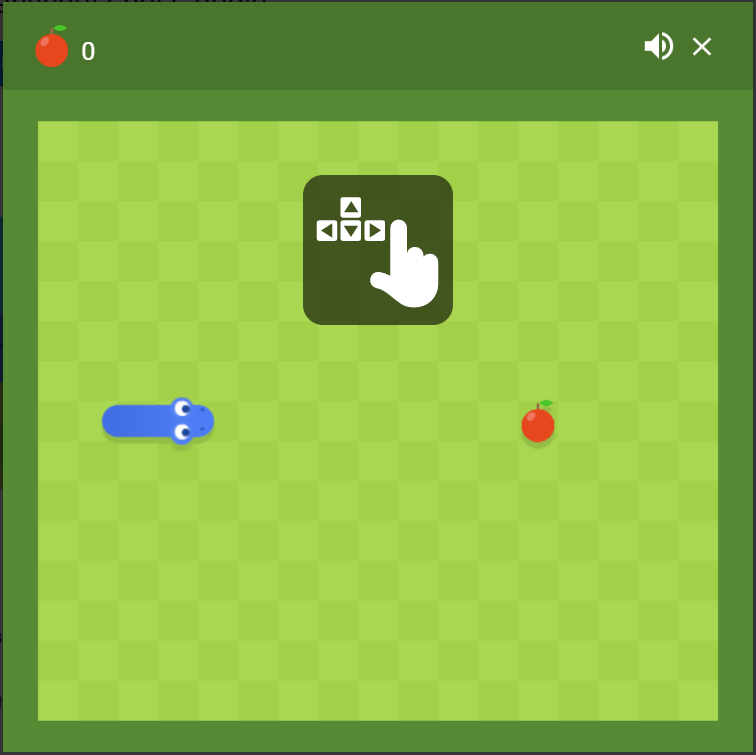
- Aufgabe: Sammelt verschiedene Beispiele für einfache Spiele und beachtet die Regeln / den Ablauf einer kollaborativen Arbeit, der im letzten Abschnitt beschrieben wurde.
Zusammenarbeit in Scratch
In diesem Abschnitt wollen wir die visuelle Programmiersprache Scratch (https://scratch.mit.edu/) und deren Editoren näher betrachten und untersuchen, wie man damit zusammenarbeiten kann. Vorweg sei zu sagen, dass man in Scratch nicht zeitgleich, also kollaborativ, an einem Projekt arbeiten kann. Stattdessen werden wir sehen, wie man verschiedene Teilbereiche eines Projekts erstellen und diese im Anschluss wieder zusammenfügen kann.
- Aufgabe: Folge dem Link und verändere das Aussehen der Scratch-Katze. Exportiere das Bild auf deinem Computer.
Vielleicht schaut die Katze dann so aus:

Nun hast du die Spielfigur verändert und exportiert. Dies funktioniert in Scratch auch mit den Bühnenbildern, sodass man z.B. verschiedene Levels erstellen kann.
- Aufgabe: Folge dem Link und verändere das Aussehen des Bühnenbilds. Exportiere das Bild auf deinem Computer.

Wie du vielleicht festgestellt hast, will Scratch die Bilder im Format .svg (= Scaleable Vector Graphics) abspeichern. Dieses Vektorgrafikformat kann in einem Browser angezeigt werden oder mit einem Vektorgrafikprogramm, wie zum Beispiel Inkscape https://inkscape.org/, bearbeitet werden.
Wenn du lieber eine Bilddatei exportieren willst, musst du in Scratch unter dem Reiter „Kostüme“ bei Objekten oder unter dem Reiter „Bühnenbilder“ bei Bühnenbilder den Knopf „In Rastergrafik umwandeln“ drücken.
Dadurch wird das Bild im Editor in das Format .png (= Portable Network Graphics) umgewandelt.
In diesem Video wird gezeigt, wie du die Bilder aus Scratch in ein PNG Format umwandelst und exportierst. Des Weiteren wird auch gezeigt, wie du Bilder im SVG oder PNG Format wieder zurück nach Scratch importierst:
Möglicher Ablauf einer Zusammenarbeit in Scratch
Da du nun Möglichkeiten kennst, Objekte in Scratch zu erstellen und dann zu exportieren, kann man damit größere Projekte gut in Teile aufteilen, um so, zusammen daran zu arbeiten.
Zum Beispiel könnte man nun ein Spiel gemeinsam entwickeln. Das Diagramm soll die einzelnen Schritte der Zusammenarbeit aufzeigen. Des Weiteren werden folgende zwei Symbole verwendet:
Kollaborative Zusammenarbeit z.B.: mit dem ZUMPad:
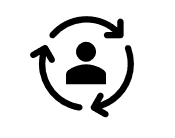
Kooperative Zusammenarbeit:

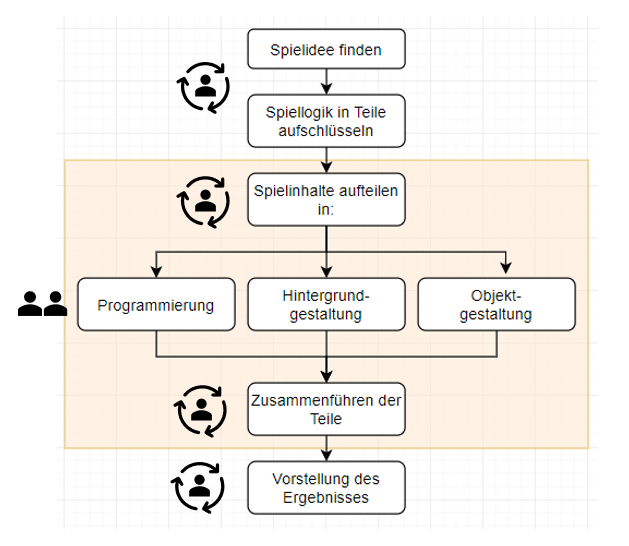
1) Spielidee finden: Gemeinsame Überlegungen in einem ZUMPad:
- Was für einfache Spiele gibt es (Computer, Konsole, Apps)?
- Könnte man dieses Spiel in Scratch entwickeln?
- Welche Elemente könnte man verändern?
2) Spiellogik in Teile aufschlüsseln: Gemeinsame Überlegungen in einem ZUMPad, welches vorstrukturiert ist:
- Welche Objekte (Spieler, Gegner, Hingergrund, …) werden benötigt?
- Wie ist Spiellogik (Startbildschirm -> Level -> Spielablauf -> Ende)?
- Welche Schwierigkeiten in der Umsetzung könnte es geben?
3) Spielinhalte aufteilen: Mit Hilfe der Ergebnisse aus Punkt 2, werden die Ideen in drei Bereiche aufgeteilt: Programmierung, Hintergrundgestaltung, Objektgestaltung. Nun arbeitet jedes Gruppenmitglied alleine oder zu zweit an einem der genannten Bereiche.
4) Zusammenführen der Teilbereiche: Wenn alle Teilbereiche fertig sind, werden diese exportiert und in einem Scratchprojekt zusammengeführt. Am Besten eignet sich hier das Projekt, welches für das Programmieren erstellt wurde.
5) Vorstellung des Ergebnisses: Das Projekt wird anhand von 3 Phasen vorgestellt:
- 1. Phase: Vorstellen der gemeinsam erarbeiteten Planung – Ergebnisse der ZUMPads.
- 2. Phase: einzelne Arbeiten in den Teilbereichen (Programmierung, Hintergrundgestaltung, Objektgestaltung) werden vorgestellt.
- 3. Phase: fertiges Spiel wird vorgestellt.
Dieses Vorgehen kann natürlich angepasst und abgeändert werden. Es wäre zum Beispiel vorstellbar, dass es noch einen Teilbereich für “Sounds” geben könnte oder dass die Programmierung weiter unterteilt wird.
Projekt: Wir erstellen ein Spiel
Du hast nun viel über verschiedene Abläufe und Möglichkeiten der Zusammenarbeit in Scratch erfahren. Jetzt bekommst du eine Möglichkeit dieses theoretische Wissen in einem echten Projekt umzusetzen!
In diesem ersten Projekt werden wir einige Planungsschritte weglassen, um das erste Projekt etwas einfacher zu gestalten.
Unser erstes Scratch Spiel
Du sollst gemeinsam mit deiner Gruppe ein Snake-Spiel programmieren. Wenn du in der Google-Suche “Snake Spiel” eingibst, dann kannst du dir ein Snake Spiel ansehen und ausprobieren:
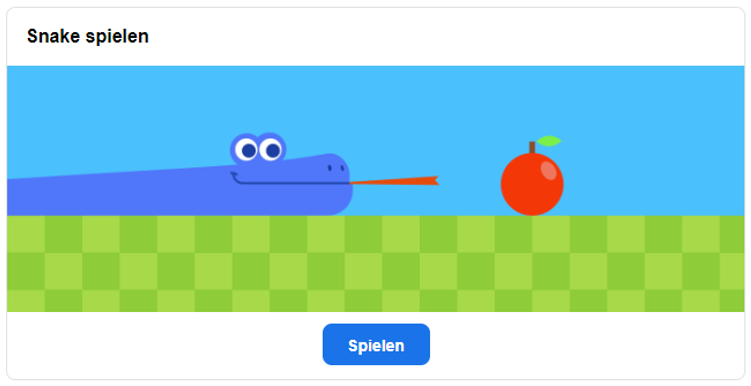
Spielidee: Du bist eine Schlange und sollst dich so lange wie möglich bewegen. Achte jedoch darauf, den Rand nicht zu berühren. Da sonst das Spiel endet.
Erweiterung: Füge Objekte hinzu, die von der Schlange aufgegessen werden können.
Programmiere in Scratch ein ähnliches Spiel wie Snake. Nutze zur Orientierung den Ablaufplan:
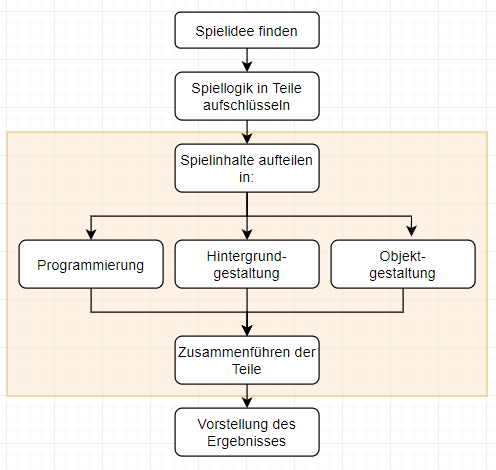
Hier kannst du dir nochmal das Labyrinthspiel ansehen, welches wir schon einmal erstellt haben.
- Aufgabe: Nutze das ZUMPad um die Spiellogik gemeinsam aufzuschlüsseln.
- Verteilt die Aufgaben und erstellt die Grafiken, Sounds und den Programmcode in Scratch. Nutzt für die Programmierung Platzhaltergrafiken und fügt am Ende alles zusammen in ein Projekt.
Links
- Hinze, Udo (2008): Computerbasiertes kooperatives Lernen (CSCL) als technische und pädagogische Herausforderung. In: von Gross, Friederike, Marotzki, Winfried, Sander, Uwe: Internet – Bildung – Gemeinschaft, S. 241-261.
- Seminararbeit zum Thema Kollaboratives und kooperatives Arbeiten im Informatikunterricht an der Mittelschule
- Seminararbeit Kollaboratives Arbeiten und Lernen in der Schule
- Schulbuchkapitel zum Thema: Kollaboratives und kooperatives Arbeiten im Informatikunterricht